发掘WinRAR的自解压
- 格式:doc
- 大小:175.00 KB
- 文档页数:6

用WINRAR制作自解压程序软件准备1. 最新版本WinRAR;2. 下载的自解压模块(SFX),或者用upx脱壳+ExeScope修改现有的SFX;3. 编辑图片的工具(如:PS).将图片裁剪成合适大小用于徽标和图标;4. 编辑好的解压显示内容和许可内容。
步骤获得自解压模块(SFX):自解压模块(SFX)相当于WinRAR的自解压文件的壳,包含自解压文件安装时的界面,对话框,徽标和图标等等。
获取来源主要有:1. 下载自解压模块。
2. 从自解压文件中提取自解压模块:假设用WinRAR打包成自解压文件名为LitteJack.exe。
●方法一:用upx 工具从Winrar 安装版中提取SFX 模块:upx LitteJack.exe -d –oLitteJack.sfx --overlay=strip注:upx不支持中文目录,所以最好放到根目录上。
此时提取到的LitteJack.sfx 是解压过的,打包前可再用upx 压缩。
命令如下:upx LitteJack.sfx●方法二:用UltraEdit 或其他32位编辑器打开自解压文件,查找“RAR!”,将从“RAR!”开始到文件结尾处的所有内容删除,文件剩下的部分另存为一个SFX文件,例如:“LitteJack.sfx”。
也可以提取自解压模块。
注:如果想观看效果,可以将后缀.sfx改成.exe后运行观看。
编辑自解压模块(SFX)(本文以DEFAULT.SFX为例):从WinRAR目录下复制Default.SFX到别处,用ExeScope打开,主要修改资源中的Diolog(对话框)部分,这里只要修改LICENSEDLG和STARTDLG,有些时候你也可以修改GETPASSWORD1,为打加密的包做准备。
由于许可窗口标题和许可显示的内容,以及自解压文件窗口标题和自解压文件窗口显示的内容,,都可以通过制作前的设置或脚本更改,后面有介绍。
这里我们就不更改了。
如果想修改界面左边的徽标和打包后的自解压文件的图标,做一劳永逸的不用更改的SFX,那么可以更改Exescope中的位图来更改徽标,更改Exescope中的图标来更改图标。
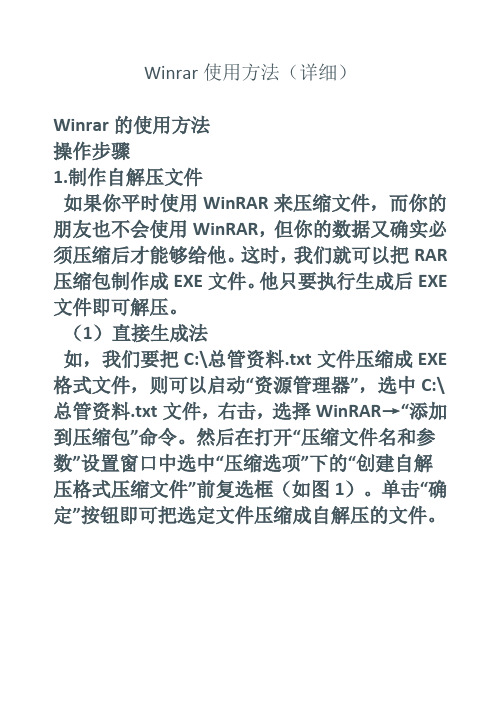
Winrar使用方法(详细)Winrar的使用方法操作步骤1.制作自解压文件如果你平时使用WinRAR来压缩文件,而你的朋友也不会使用WinRAR,但你的数据又确实必须压缩后才能够给他。
这时,我们就可以把RAR 压缩包制作成EXE文件。
他只要执行生成后EXE 文件即可解压。
(1)直接生成法如,我们要把C:\总管资料.txt文件压缩成EXE 格式文件,则可以启动“资源管理器”,选中C:\总管资料.txt文件,右击,选择WinRAR→“添加到压缩包”命令。
然后在打开“压缩文件名和参数”设置窗口中选中“压缩选项”下的“创建自解压格式压缩文件”前复选框(如图1)。
单击“确定”按钮即可把选定文件压缩成自解压的文件。
(2)转换法如果我们手头上有RAR压缩包,那也可以通过WinRAR,把它转换为EXE文件:启动WinRAR,再定位到RAR压缩包文件夹下,选中RAR压缩包,再选择“工具”→“压缩文件转换为自解压格式”(如图2)或者按下Alt+X键,单击“确定”按钮即可生成自解压文件。
我们只要把这个生成后的EXE文件通过电子邮件寄给朋友,他们收到后,只要直接双击即可把压缩包中的文件解压到当前文件夹下。
注意:如果发生损坏,无法自解压,那可以把此文件的扩展名改为由EXE改为RAR,双击后即可使用WinRAR打开,并可以自己解压了。
2.把WinRAR当成文件管理器WinRAR是一个压缩和解压缩工具,但它也是一款相当优秀的文件管理器。
只要我们在其地址栏中键入一个文件夹,那其下的所有文件都会被显示出来,甚至连隐藏的文件和文件的扩展名也能够看见!我们完全可以像在“资源管理器”中一样拷贝、删除、移动、运行这些文件(如图3)!3.修复受损的压缩文件如果你打开一的为Repair),确定后WinRAR 就开始修复这个文件,并会弹出修复的窗口(如图4)。
我们只要选择修复的ZIP文件包或RAR 压缩包即可。
个压缩包,却发现它发生了损坏。

rar自解压参数
【最新版】
目录
1.rar 自解压的定义和作用
2.rar 自解压的参数及其功能
3.如何使用 rar 自解压参数
4.rar 自解压参数的注意事项
正文
一、rar 自解压的定义和作用
rar 自解压是指在 Windows 操作系统中,对 rar 压缩文件进行解压缩的过程。
rar 是一种常见的压缩文件格式,它可以将多个文件或文件夹压缩成一个文件,以节省存储空间。
当我们需要使用这些压缩文件时,就需要进行解压缩,即将压缩文件中的内容还原出来。
二、rar 自解压的参数及其功能
1.-a 参数:表示解压时不提示用户确认,直接解压到默认路径。
2.-s 参数:表示解压时保持文件路径和文件名不变。
3.-x 参数:表示解压时只提取文件内容,不创建文件夹。
4.-z 参数:表示解压时创建文件夹,但文件名不变。
5.-t 参数:表示解压时只提取文件内容,同时创建文件夹。
6.-v 参数:表示解压时显示详细信息,包括文件名、路径、大小等。
三、如何使用 rar 自解压参数
以解压一个名为“example.rar”的压缩文件为例,假设我们想要将压缩文件解压到“D:解压文件夹”路径下,同时保持文件路径和文件名不
变,可以使用如下命令:
```
rar -s -x D:解压文件夹example.rar
```
四、rar 自解压参数的注意事项
1.参数需要按照正确的顺序输入,否则可能导致解压失败。
2.参数之间可以用空格或逗号分隔,但不要用其他特殊字符。
3.如果不输入任何参数,rar 默认会解压到当前目录下,且文件名和路径会发生变化。

1,右键添加到压缩文件,2,创建自解压格式压缩文件,3,高级,4,自解压选项,5,【解压路径处填】%tmp%,(%temp%是指临时文件夹,也可以填其他绝对路径,如果不填的话就默认解压到当前文件夹)6,【在绝对路径,保存与恢复路径处打上勾】,7【解压后运行处填】你要运行的程序文件名,(是指你正要压缩的东东中的某个文件)8,模式,在全部隐藏,覆盖所有文件处上勾,(你若不在乎图标下面的可以省略)9,文本和图标,从文件加载自解压文件和图标处添加将要加载的ico图标绝对路径。
10,如果你要加密,在高级选项处点设置密码,这个加了密后第一次只能是暴力破解了,谁也别想在临时路径处找到源文件―――――――――――――――――――――――――――――――――[原创作品] 制作出与众不同,声色俱佳的WinRAR自解压界面[为了使用方便,我们可能会把RAR压缩包制作成自解压文件。
WinRAR自带的自解压模块虽然使用很方便,但千篇一律的外观看起来实在乏味。
其实,只要通过简单改造,你就可以制作出与众不同,声色俱佳的WinRAR自解压界面,让你的朋友羡慕去吧。
认清自解压模块的真面目进入WinRAR的安装路径,你会看到几个后缀名为“SFX”的文件,它们就是WinRAR的自解压模块(图1)。
找到“Default.SFX”并复制一份作为备份,以便在操作失败后补救。
你可以把它的后缀名改为“EXE”,运行一下看看(图2)。
奇怪吧,看上去就是一个普通的WinRAR自解压文件。
它实际是一个用来包装WinRAR压缩文件的外壳,因为不包含任何文件,所以才显示“压缩文件格式未知或已经损坏”。
现在大家应该明白了,自解压文件的界面就是由“Default.SFX”来决定的,改造它就可以让自解压文件改头换面。
图1:图2:既然“Default.SFX”是一个可执行的程序,那么问题就简单了,汉化软件的常用工具eXeScope和Resource Hacker都可以查看和编辑可执行程序的资源。

RAR自解压参数1. 介绍RAR自解压是指将RAR压缩文件转换为可执行文件,这样在没有安装解压软件的情况下,用户仍然可以解压RAR文件。
RAR自解压参数是指在创建自解压文件时,可以使用的一些命令行参数,用于自定义自解压文件的行为和功能。
2. RAR自解压参数的作用RAR自解压参数可以用于自定义自解压文件的行为和功能,包括但不限于以下几个方面:2.1 解压路径使用参数可以指定解压文件的路径,例如将解压文件直接解压到当前目录下,或者指定一个特定的目录。
2.2 覆盖方式使用参数可以指定解压文件时的覆盖方式,包括覆盖所有文件、只覆盖旧文件、跳过已存在的文件等。
2.3 静默模式使用参数可以启用静默模式,即在解压文件时不显示任何界面或提示信息,以便在后台自动解压文件。
2.4 密码保护使用参数可以设置解压文件时的密码,确保只有知道密码的人才能解压文件。
2.5 自动执行使用参数可以指定解压文件后自动执行的程序或命令,以便在解压完成后自动进行其他操作。
3. 常用的RAR自解压参数以下是一些常用的RAR自解压参数及其说明:3.1 -sfx该参数用于指定将RAR文件转换为自解压文件。
例如,使用以下命令可将test.rar转换为test.exe的自解压文件:rar a -sfx test.exe test.rar3.2 -d该参数用于指定解压文件的路径。
例如,使用以下命令可将test.rar解压到当前目录下:test.exe -d3.3 -y该参数用于在解压文件时自动覆盖已存在的文件。
例如,使用以下命令可将test.rar解压到当前目录下,并自动覆盖已存在的文件:test.exe -y3.4 -p该参数用于设置解压文件时的密码。
例如,使用以下命令可将test.rar解压到当前目录下,并使用密码123456解压:test.exe -p1234563.5 -s该参数用于启用静默模式,即在解压文件时不显示任何界面或提示信息。

Winrar使用方法(详细)Winrar 的使用方法操作步骤1.制作自解压文件如果你平时使用WinRAR来压缩文件,而你的朋友也不会使用WinRAR,但你的数据又确实必须压缩后才能够给他.这时,我们就可以把RAR压缩包制作成EXE文件.他只要执行生成后EXE文件即可解压.(1)直接生成法如,我们要把C:\总管资料.txt文件压缩成EXE格式文件,则可以启动“资源管理器”,选中C:\总管资料.txt文件,右击,选择WinRAR→“添加到压缩包”命令。
然后在打开“压缩文件名和参数"设置窗口中选中“压缩选项”下的“创建自解压格式压缩文件”前复选框(如图1)。
单击“确定”按钮即可把选定文件压缩成自解压的文件.(2)转换法如果我们手头上有RAR压缩包,那也可以通过WinRAR,把它转换为EXE文件:启动WinRAR,再定位到RAR压缩包文件夹下,选中RAR压缩包,再选择“工具”→“压缩文件转换为自解压格式”(如图2)或者按下Alt+X键,单击“确定”按钮即可生成自解压文件.我们只要把这个生成后的EXE文件通过电子邮件寄给朋友,他们收到后,只要直接双击即可把压缩包中的文件解压到当前文件夹下。
注意:如果发生损坏,无法自解压,那可以把此文件的扩展名改为由EXE改为RAR,双击后即可使用WinRAR打开,并可以自己解压了。
2.把WinRAR当成文件管理器WinRAR是一个压缩和解压缩工具,但它也是一款相当优秀的文件管理器。
只要我们在其地址栏中键入一个文件夹,那其下的所有文件都会被显示出来,甚至连隐藏的文件和文件的扩展名也能够看见!我们完全可以像在“资源管理器”中一样拷贝、删除、移动、运行这些文件(如图3)!3.修复受损的压缩文件如果你打开一的为Repair),确定后WinRAR就开始修复这个文件,并会弹出修复的窗口(如图4)。
我们只要选择修复的ZIP文件包或RAR压缩包即可。
个压缩包,却发现它发生了损坏。
WinRAR自解压命令WinRAR自解压命令Title设置自解压的窗口标题。
Title=标题Delete在解压到目标文件夹之前删除指定的文件,允许数个 Delete 命令。
Delete=文件名License当运行自解压文件时显示指定的作为软件许可协议文本。
用户既可以接受它并继续解压或者拒绝它并退出。
(可以使用 HTML )License=许可协议对话框标题{许可协议文本 1许可协议文本 2...}Overwrite如果[n]为0,在覆盖文件之前用户将会被先询问。
这是覆盖命令的默认动作,可以不需要指定。
如果[n]不存在或是等于[1],文件将在没有确认的状况下全部覆盖。
如果[n]等于[2],所有已存在的文件将不会被覆盖。
Overwrite=nSilent开始解压时不显示开始对话框。
参数可以是 1 或 2。
如果参数是 1,开始解压对话框会完全隐藏,包含进程指示和文件名。
如果参数是2,则跳过开始解压的确认,但用户仍然可以看到压缩文件的解压进程。
Silent=参数Path设置默认的目标路径。
路径的绝对使用起始点在不更改的情况下为<驱动器号>:,如果<路径> 只包含了名称,它将会被附加到“Program Files”文件夹下,如果你希望关闭如此的作用,请从“.\\”字符开始定义起始 <路径>。
Path=路径Presetup自解压在解压之前将试着运行 <程序>,在运行 <程序> 之前必须先指定目标文件夹。
你可以使用此命令,比如说,当安装新版本于旧版本上面时,用以删除先前的程序版本。
如果程序名包含空格,它必须包含在引号之内。
Presetup=程序这个命令允许自解压程序在注册表中存储用户输入的目标路径,并在自解压文件下一次运行时恢复相同的 Path。
原来的 Path 命令内容被放在输入目标路径区域的列表下拉菜单中,所以用户可以在以前输入的和原始路径中选择。
WinRAR命令行参数用法: rar <命令> -<开关1> -<开关N> <压缩文件> <文件...><@列表文件...> <解压路径\><命令>a 添加文件到压缩文件c 添加压缩文件注释cf 添加文件注释cw 写入压缩文件注释到文件d 删除压缩文件中的文件e 解压压缩文件到当前目录f 刷新压缩文件中的文件i[参数]=<串> 在压缩文件中查找字符串k 锁定压缩文件l[t,b] 列出压缩文件[技术信息,简洁]m[f] 移动到压缩文件[仅对文件]p 打印文件到标准输出设备r 修复压缩文件rc 重建丢失的卷rn 重命名压缩文件rr[N] 添加数据恢复记录rv[N] 创建恢复卷s[名字|-] 转换压缩文件为自解压格式或转换回压缩文件t 测试压缩文件u 更新压缩文件中的文件v[t,b] 详细列出压缩文件[技术信息,简洁]x 用绝对路径解压文件<开关>- 停止扫描ac 压缩或解压后清除存档属性ad 添加压缩文件名到目标路径ag[格式] 使用当前日期生成压缩文件名ao 添加具有压缩属性的文件ap<格式> 添加路径到压缩文件中as 同步压缩文件内容av 添加用户身份校验(仅注册版本可用)av- 禁用用户身份校验c- 禁用注释显示cfg- 禁用读取配置cl 名称转换为小写cu 名称转换为大写df 压缩后删除文件dh 打开共享文件ds 对固实压缩文件禁用名称排序e[+]<属性> 设置文件排除和包括属性ed 不添加空目录en 不添加"压缩文件结束"标志ep 从名称中排除路径ep1 从名称中排除基本目录ep2 展开为完整路径ep3 扩展路径为包含盘符的完全路径f 刷新文件hp[密码] 同时加密文件数据和文件头id[c,d,p,q] 禁用消息ieml[属性] 用E-mail 发送压缩文件ierr 发送所有消息到标准错误设备ilog[名称] 把错误写到日志文件(只有注册版本可用)inul 禁用所有消息ioff 完成一个操作后关闭PC 电源isnd 启用声音k 锁定压缩文件kb 保留损坏的已解压文件m<0..5> 设置压缩级别(0-存储...3-默认...5-最大)mc<参数> 设置高级压缩参数md<大小> 以KB为单位的字典大小(64,128,256,512,1024,2048,4096 or A-G) ms[ext;ext] 指定存储的文件类型n<文件> 仅包含指定的文件n@ 从标准输入设备读取文件名到包括n@<列表> 在指定的文件列表包括文件o+ 覆盖已存在文件o- 不覆盖已存在文件oc 设置NTFS 压缩属性os 保存NTFS 流ow 保存或恢复文件所有者和组p[密码] 设置密码p- 不询问密码r 递归子目录r0 仅递归通配符名称的子目录ri<P>[:<S>] 设置优先级(0-默认,1-最小..15-最大)和以毫秒为单位的休眠时间rr[N] 添加数据恢复记录rv[N] 创建恢复卷s[<N>,v[-],e] 创建固实压缩文件s- 禁用固实压缩文件sfx[名称] 创建自解压压缩文件st[名称] 从标准输入设备读取数据(stdin)t 压缩后测试文件ta<日期> 添加日期<日期> 后修改的文件,日期格式YYYYMMDDHHMMSS tb<日期> 添加日期<日期> 前修改的文件,日期格式YYYYMMDDHHMMSStk 保留原始压缩文件时间tl 设置压缩文件时间为最新文件时间tn<时间> 添加<时间> 以后的文件to<时间> 添加<时间> 以前的文件ts<m,c,a>[N] 保存或恢复文件时间(修改,创建,访问)u 更新文件v 自动检测创建卷的大小或者列出所有的卷v<大小>[k,b] 创建卷大小=<大小>*1000 [*1024, *1]vd 创建容量前清除磁盘内容ver[n] 文件版本控制vn 使用旧风格的卷命名方案vp 每卷之前暂停w<路径> 指定工作目录x<文件> 排除指定的文件x@ 从标准输入设备读取要排除的文件名x@<列表> 排除指定列表文件中的文件y 假设对全部询问都回答是z<文件> 从文件读取压缩文件注释举个例子:1. 建立一个批处理文件,里头起作用的只有1行:)===================================================BackFav.bat(名字可以随便起)文件内容:REM 这个批处理文件是用来自动备份我的收藏夹REM WinRAR <命令> -<开关1> -<开关N> <压缩文件> <文件...> <@列表文件...> <解压路径\>"D:\Program Files\WinRAR\WinRAR.exe" a -as -r -sfx -zsfxpara.txt -EP1 "d:\my documents\Favorites.exe" "%USERPROFILE%\Favorites"===================================================参数说明:a: 添加指定的文件(源目录,这里是"%USERPROFILE%\Favorites")和文件夹到压缩文件(目标文件,这里是"d:\my documents\Favorites.exe")中。
WinRAR今天我们不再介绍如何用WinRAR压缩文件的,而是把一些其他实用的功能写出来,以飨读者,希望对您有所帮助。
一、压缩并分割文件通常我们从网上下载到一个好软件(已经压缩过),想拷贝到软盘上介绍给朋友,但是这个软件却偏偏超过一张软件的容量,于是许多人都会去寻找文件分割器,其实我们只要用WinRAR这个压缩软件就可以达到目的,下面举例说明:1.启动WinRAR压缩软件,并选择好欲压缩的文件(可以多选,也可以选择文件夹),单击工具栏上“Add(添加)”图标,并在弹出的窗口中的“Volume size,bytes(分卷大小)”选项中设置磁盘的大小(一般我们设置为1,457,500字节,即普通软盘容量),并选中“Create SFX archive”(创建SFX自解压包,它的作用是创建自解压文件),填入文件名(本例中我们设置为ACDSee32.exe);2.单击“确定”按钮,这样WinRAR压缩软件就会把您的软件以ACDSee32.exe、ACDSee32.r00、ACDSee32.r01、ACDSee32.r02……等文件压缩存放在一个文件夹下。
3.后面的事就是将上述文件分别拷贝到不同的目标软盘上即可。
如果想解压缩,只需双击其中的exe文件,弹出一个窗口,填入欲解压的文件夹(默认为当前文件夹),单击“Extract(解压)”按钮,依次放入软盘就可以了。
二、修复操作坏的压缩文件有时候,我们从某个地方拷贝回来一个压缩文件,当在自己的电脑上打开时却被告之该文件包已经损坏,真不知道怎么修复。
现在使用WinRAR便可以解决这个问题了,只需要在WinRAR中选中该文件,然后选择工具栏上的“Repair(修理)”,确定后就开始自动修复这个文件,并弹出修复的窗口,将最后的修复结果通知您。
要注意的是,不管修复多少个文件,WinRAR都是将修复文件默认存为_reconst.zip(对ZIP文件)或_reconst.rar(对RAR文件),所以如果当前文件夹下还有这个文件的时候,请先将它拷贝到别的地方,以免上一次修复文件的丢失。
WinRAR压缩文件操作教程一、WinRAR软件的介绍WinRAR是一款著名的压缩文件管理工具,具有方便快捷、功能丰富的特点。
它支持多种压缩格式,可以帮助用户在互联网上发送和接收文件时减小文件的体积。
二、WinRAR的安装和配置1. 下载WinRAR软件的安装包,并运行安装程序进行安装。
2. 安装完成后,打开WinRAR软件,在"选项"中进行必要的配置。
例如,选择默认的压缩格式、压缩级别、关联文件类型等。
三、创建压缩文件1. 打开WinRAR软件后,在文件浏览器中找到要压缩的文件或文件夹。
2. 选中要压缩的文件或文件夹,并点击WinRAR窗口中的"添加"按钮。
3. 在弹出的对话框中,可以设置压缩文件的名称、压缩格式、压缩级别等选项,并点击"确定"开始压缩。
四、解压缩文件1. 打开WinRAR软件后,在文件浏览器中找到要解压缩的文件。
2. 选中要解压缩的文件,并点击WinRAR窗口中的"解压缩到"按钮。
3. 在弹出的对话框中,选择解压缩的目标路径,并点击"确定"开始解压缩。
五、压缩文件的高级选项1. 加密压缩:在创建压缩文件时,可以选择加密选项,设置密码保护压缩文件的安全性。
2. 分卷压缩:可以将大文件分成多个压缩包,方便在网络上进行传输。
3. 创建自解压缩文件:可以创建一个可执行文件,对方无需安装WinRAR软件即可解压缩文件。
4. 压缩文件的注释:可以在压缩文件中添加注释,方便他人了解文件的内容。
六、提高压缩率的技巧1. 选择合适的压缩格式:WinRAR支持多种压缩格式,如RAR、ZIP等,不同格式的压缩率有所差异。
2. 调整压缩级别:WinRAR提供多个压缩级别选项,根据需要调整级别可以获得更好的压缩效果。
3. 压缩文件的分卷和分块:对于大文件,可以选择分卷或分块压缩,以获得更小的文件体积。
七、其他功能介绍1. 文件修复:WinRAR可以修复损坏的压缩文件,恢复文件的完整性。
发掘WinRAR的“自解压安装”功能
WinRAR是一款大家都很熟悉的软件了,作为一款出色的压缩软件,它有着其它压缩软件无法匹敌的高压缩比,从DOS时代到现在一直伴随着我们。
平时大家用的最多的恐怕就是右键压缩吧,想没想过让我们的压缩包也能像Setup程序那样,双击后显示一个软件许可,然后自动在指定位置解压文件,最后自动执行软件?其实,RAR的自动解压文件就能实现这个功能。
·软件解密包——软件解密需要将很多文件拷贝到安装目录覆盖原文件,烦琐的操作非常适合制作自动解密包
·自动演示包——用PowerPoint打包功能会生成众多文件,做成自动演示包后,方便文稿的演示与文件的管理
·客户资料包——当您的客户不太懂电脑时,把资料做成双击一下就可以自动解压执行的文件,您和客户都会喜欢的
当然,上面所列举的只是笔者根据自已的理解总结出用途,而它的优点就在于一能将繁多的文件整合为一个,易于管理;二能让压缩包按预先的设定自动解压自动执行,无须一次次重复选择,方便使用。
本文将以软件解密包为例,向大家介绍一下整个制作过程(以WinRAR3、30中文版为例)点这里下载最新版WinRAR
一、准备文件
首先将所有须解压的文件如图1都归集到一个文件夹内,然后全选并点击右键菜单中的“添加到压缩文件”选项
注:一般的软件破解步骤是将破解文件拷贝到软件安装目录覆盖原文件,再执行一些如内存注册机或注册表导入程序就行了。
在本例中,图1所有文件均须覆盖拷贝到软件安装目录,完毕后再执行FP、reg导入注册数据。
二、生成自解压格式
在弹出的如图2对话框中,在“压缩方式”处选择合适的压缩率,并勾选“创建自解压格式压缩文件”选项后,再点击“高级→自解压选项”
图2
三、设置自解压信息
这里的设置是重点,主要是“常规”、“模式”、“文本和图标”、“许可”这四个模块
·“常规”
在这个模块中要设置文件被自动解压到什么位置以及解压前后是否要自动执行什么程序。
如图3所示
因为我们要将文件自动解压到软件安装目录中,所以“解压路径”一栏中应输入原软件安装路径即ProgramfilesFpinger。
“解压后运行”和“解压前运行”就不用说了,已经写得很清楚了。
这里我们需要在解压之前自动显示“说明、txt”,并在文件全部解压到目的文件夹后再执行FP、reg导入注册信息。
图3
小提示:这里我只输入了Fpinger,是因为默认已经选择了“在'ProgramFiles'中创建”选项,这时RAR能自动检测当前操作系统安装在哪个分区上,也就是说,如果您的XP安装在E 分区,那么文件最终会被自动解压到E:ProgramFilesFpinger目录中,这对于安装了多系统的朋友不能不说是一项非常实用的功能。
·“模式”
这里主要设置当解压文件在目的地遇到同名文件后如何处理以及是否显示默认信息以供调整。
如图4所示
“安静模式”的含义是在整个解压过程中是否显示默认解压路径等信息,这里由于制作的是解密包,所以选择“全部隐藏”,即不显示任何提示窗口。
“覆盖方式”就更好理解了,同样,对于我们这个解密包,当遇到同名文件后应直接覆盖,所以选择“覆盖所有文件”。
图4
·“文本与图标”
顾名思义,这项是设置解压时的提醒信息与解压包图标的,如图5所示
很简单,“自解压文件窗口标题”将出现在解压时的标题栏中,而“显示的文本”会出现在RAR的解压提示处。
图5
·“许可”
这一项就是我们每次安装软件都能见到的“软件许可协议”,把你需要的内容填进去就行了,要是你愿意,还可以把软件的功能介绍放在这里。
当然,如果您在图4中设置为“全部隐藏”,那么“许可”、“标题”以及图5中的“显示的文本”都不会显示出来。
经过这么几步后,其余再按照默认设置,自动安装包就做完了。
虽然我们今天所用的只是一个普通的自解压程序功能,但无疑它给我们的工作带来不少便利。
这篇文章就算是抛砖引玉,能给大家一个思路,希望朋友们能一起多发掘些日常软件中的特殊功能。